Центр документации
Исчерпывающие технические руководства и справочники помогут вам освоить станки HARSLE и оптимизировать эффективность металлообработки
Как эффективно обновлять программы в ESA S530?
Если вы стремитесь повысить эффективность своего производства, крайне важно знать, как эффективно обновлять программы ESA S530. В этой статье я расскажу вам об эффективном процессе обновления программ на ESA S530, гарантируя максимальную производительность вашего станка. Поддерживая программы в актуальном состоянии, вы сможете оптимизировать точность и производительность, максимально эффективно используя возможности вашего производственного оборудования. Независимо от того, являетесь ли вы новичком в работе с ESA S530 или хотите улучшить свои навыки, это руководство предоставит вам необходимую информацию.
Список программ
Ниже приведено пошаговое руководство по эффективному управлению программами обновления ESA S530:
- нажмите

, откройте окно списка программ, чтобы отобразить доступные программы.
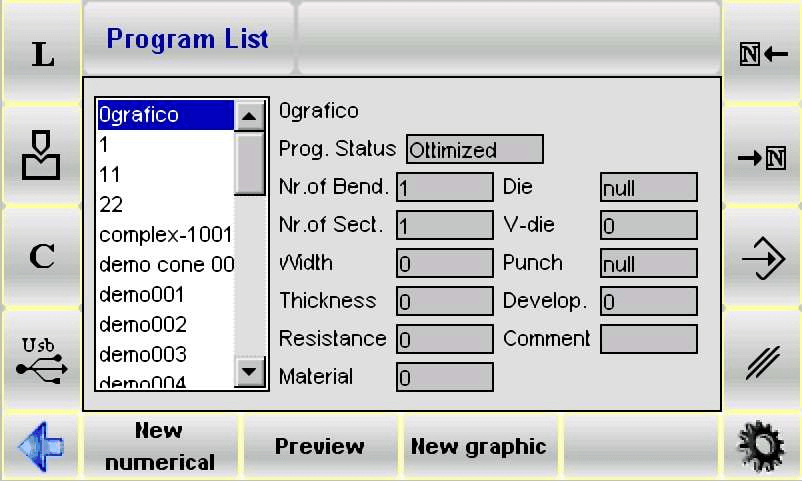
Окно слева — это окно списка. Центральные поля содержат данные или предварительный просмотр программы, на которой находится курсор (в списке). Отображение выбирается с помощью второй функциональной клавиши.
- Для прокрутки списка используйте клавиши со стрелками.
- Используйте функциональные клавиши для переключения между просмотром данных программы и предварительным просмотром. Функциональные клавиши имеют следующие значения:
- [Новый числовой] ввести новую программу в числовом режиме;
- Использование второй функциональной клавиши меняется в зависимости от активированного дисплея: значение будет [Предварительный просмотр] если пользователь хочет отобразить предварительный просмотр программы или [Данные] если необходимо отобразить данные программы.
Руководство по эксплуатации
Ниже приведены некоторые важные рекомендации по эксплуатации:
- Как отобразить предварительный просмотр/данные
Используется для отображения предварительного просмотра/данных программы (только для графических программ). Обычно включен, но при необходимости может быть отключен.
- нажмите эту кнопку, чтобы получить доступ к меню

- выберите Предварительный просмотр элемент.
- окно предварительного просмотра или данных программы будет отключено (в зависимости от состояния второй функциональной клавиши), просто повторите операцию, чтобы включить его снова.
2. Как скопировать программу
- Откройте меню и выберите Копировать элемент.
- Введите новое имя для скопированной программы и подтвердите нажатием [ВХОДИТЬ]
3. Как переименовать программу
- Откройте меню и выберите Переименовать элемент.
- Введите новое имя программы и подтвердите нажатием [ВХОДИТЬ].
4. Как сохранить программу на USB-накопитель
- нажмите эту клавишу

- выбранная программа будет сохранена на USB-накопителе.
5. Как отменить программу
- нажмите эту клавишу

- нажмите [ВХОДИТЬ], выбранная программа будет отменена.
6. Как сохранить все программы на USB-накопитель
- Вставьте USB-накопитель с достаточным объемом свободного места.
- Откройте меню и выберите Сохранить программы элемент.
- Все программы будут сохранены на USB-накопителе.
7. Как отменить все программы
- Откройте меню и выберите Отменить программы элемент.
- все программы будут отменены (перед отменой каждой программы будет запрошено подтверждение).
Список программ на USB-накопителе
ESA S530 эффективно обновляет программы, упрощая управление данными программ через USB-накопитель. Вы можете легко отобразить список программ, хранящихся на USB-накопителе, что упрощает такие операции, как копирование, переименование или удаление. Для этого просто вставьте USB-накопитель в ESA S530, нажмите назначенную клавишу, и появится список программ, готовый к использованию.
- Сохранить одну программу:
- Перейдите к программе, которую вы хотите сохранить в числовом программном обеспечении (ЧПУ).
- Нажмите клавишу , чтобы сохранить выбранную программу с USB-накопителя на ЧПУ, сделав ее доступной для других элементов управления или ПК KVARA.
- Сохранить все программы:
- Для массового сохранения нажмите клавишу для доступа к меню.
- Выберите «Сохранить программы' возможность перенести все программы с USB-накопителя на СК за один раз.
Обновление программы
Обновление программ на ESA S530 — простая, но важная задача для обеспечения оптимальной производительности вашего станка. При изменении инструмента, используемого в существующей программе, крайне важно выполнить обновление, поскольку предварительно рассчитанные цели перестанут совпадать. Ниже приведено пошаговое руководство по эффективному выполнению программ обновления ESA S530:
- Начните с загрузки программы из списка, которую необходимо обновить.
- Чтобы открыть меню настроек, перейдите к маске настроек и нажмите назначенную клавишу.
- Выберите Обновление программы. пункт меню. Это действие автоматически пересчитает все соответствующие данные программы.
- После пересчета данных не забудьте при необходимости сохранить обновленную программу.
Регулярный контроль программ обновления ESA S530 имеет решающее значение для поддержания точности и повышения производительности вашего станка, обеспечения бесперебойной работы и высококачественного результата.
Настройка числовой программы
Чтобы настроить новую программу, выполните следующие действия:
- нажмите

- выбирать [Новый числовой] чтобы начать настройку новой программы.
Общая настройка данных
Появится первое окно настройки данных программы:
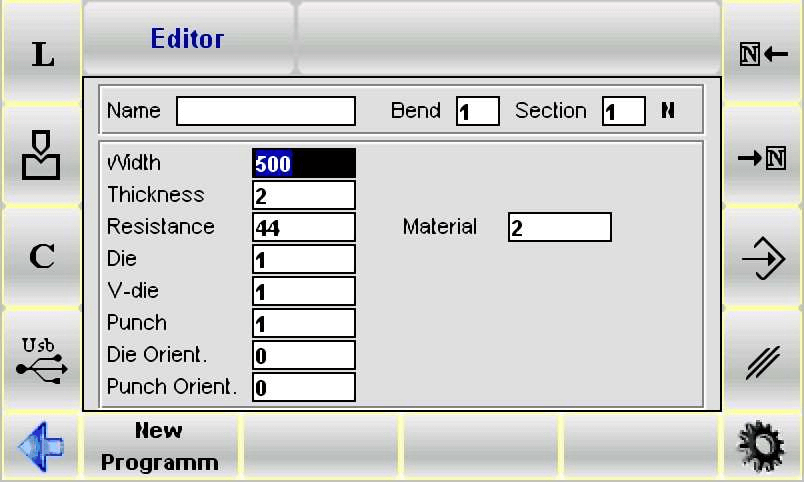
- Введите ширину, толщину и прочность листового металла, учитывая следующие условные обозначения:
−алюминий: 0 – 30;
− листовой металл: 31 – 50 (идеальное значение 42);
− нержавеющая сталь: более 50;
- Укажите параметры матрицы и пуансона, включая ориентацию пазов и направления.
Настройка изгиба
Теперь нажмите ПГДН для доступа к маске, в которую вводятся данные по гибке:
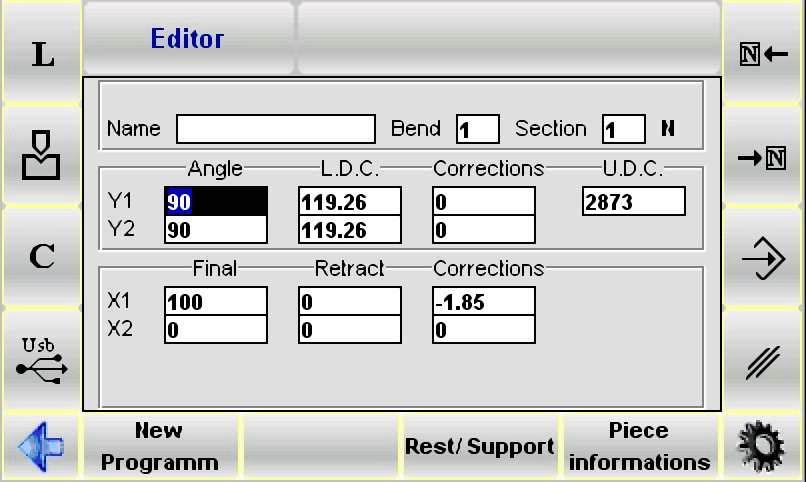
Введите следующую информацию для каждого изгиба:
− Требуемый угол гиба в поле Y1 угол Y1;
− Требуемая длина гиба в поле X1 ends.
Все остальные данные изгиба рассчитываются автоматически, но могут быть изменены пользователем.
Ввод данных обработки
Теперь нажмите кнопку ПГДН клавиша для доступа к маске, в которую вводятся данные обработки гибки:
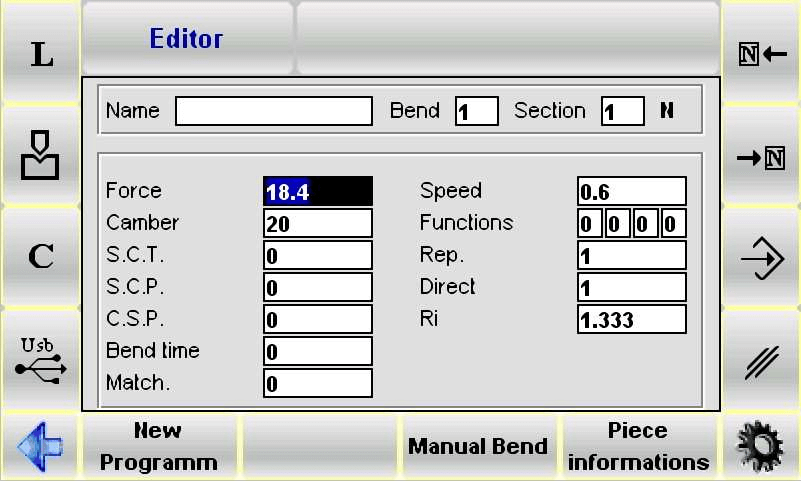
Ввод данных о заготовке
нажмите [Данные о заготовке] Нажмите клавишу из маски настройки данных гибки или маски настройки данных обработки. Откроется окно с данными о заготовке:
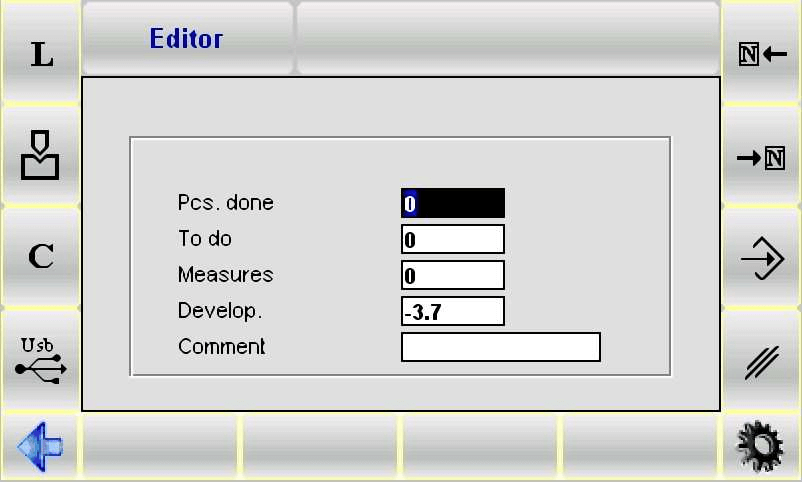
Данные обработки
Используется для отображения данных, касающихся абсолютных ВМТ, SCP и PCP этого изгиба. Перейдите к нужному изгибу и выполните следующую процедуру:
- войдите в меню и выберите Данные обработки элемент;
- Появится окно с данными обработки.
Выполняя эти упрощенные шаги, вы сможете эффективно настраивать числовые программы на ESA S530, обеспечивая точность и адаптивность ваших производственных процессов.
Управление изгибом
Используйте пункты меню для копирования, вставки или изменения изгибов по мере необходимости. Для операций прокатки введите значения углов и радиусов, где это применимо.
В сфере промышленных операций программы обновления ESA S530 оптимизируют процессы гибки и рихтовки, обеспечивая максимальную эффективность. При задании операции гибки и рихтовки ESA S530 позволяет пользователям вводить конкретные параметры в окне настройки гибки, например, установить поле угла Y1 на 0,0. Затем станок рассчитывает значение точки входа ползуна на основе таких переменных, как глубина паза и толщина заготовки. Программы обновления ESA S530 обеспечивают точное позиционирование: ось X достигает минимального целевого значения, а ось R учитывает раскрытие штампа.
Коррекция изгиба и сплющивания
Коррекция изгиба и сплющивания осуществляется плавно, без непосредственного изменения угла. Вместо этого пользователи изменяют числовые значения в поле BDC Y1, при этом любой чрезмерный изгиб корректируется увеличением этого значения. Кроме того, ESA S530 обеспечивает интуитивно понятное управление, предоставляя доступ к маскам коррекции и автоматическим расчётам целей для обеспечения постоянной точности работы.
Проведение чеканки или чеканки
- Введите тот же угол, что и ваши инструменты в настройке.
- Измените силу и отрегулируйте точки НМТ Y1 и Y2 по мере необходимости для точности.
Выполнить коническую гибку
- Соберите специальные локаторы и настройте ось X2.
- В настройках введите начальное положение X1.
- Откройте дополнительное меню и выберите [Конический] для ввода необходимого угла.
- Подтвердите свои данные, и система автоматически обновит цели X1 и X2.
При изменении конического изгиба на ESA S530, если вам необходимо изменить фазовый угол или ширину металлической пластины, вы должны сначала отменить существующий изгиб и настроить новый, прежде чем вводить данные с помощью [Конический] Функциональная клавиша. Невыполнение этого требования приведет к неверным расчётам цели. При изменении данных изгиба, таких как ширина или толщина пластины, система не будет автоматически пересчитывать цели для X2, X2 Corrections или X2 Recoil.
Выполнение изгибов вне пазов
При гибке вне паза эта позиция находится выше верхней плоскости штампа, а целевой показатель численно превышает теоретический целевой показатель обжима пластины.
- Обеспечьте правильный порядок целей: Используйте убывающий числовой порядок:
- Верхняя мертвая точка (ВМТ)
- Цель изменения скорости
- Обжимная мишень (Цель 180)
- Конец изгиба (нижняя мертвая точка)
- Введите данные по изгибу:
- Установите конечные значения изгиба непосредственно в Y1 и Y2 BDC поля с углами Y1 и Y2, равными нулю.
- Введите PCP значение, которое при добавлении к Теоретическая цель 180, он превышает БДК ценности.
- Отрегулируйте изменение скорости:
- Введите SCP значение, которое добавляется к Теоретическая цель изменения скорости, он превышает сумму Теоретическая цель 180 и PCP
- Проверьте верхнюю мертвую точку: Он должен быть выше совокупного значения теоретического целевого значения изменения скорости и SCP
Сохраните свою программу
Чтобы сохранить изменения и создать разные версии, воспользуйтесь функцией обновления программ ESA S530, чтобы сохранить программу под другим именем:
- Откройте меню и выберите Сохранить как вариант.
- Введите новое имя программы и подтвердите нажатием [ВХОДИТЬ].
Графический ввод программы (функция параметров)
Для эффективного создания новой графической программы с использованием программ обновления ESA S530 выполните следующие действия:
- Нажмите

- Выбирать [Новая графика].
Общий ввод данных
Откроется окно, в котором можно ввести общие данные программы. Без ввода этих данных доступ к функции рисования будет невозможен.
- Введите ширину и толщину металла.
- Укажите прочность материала:
- Алюминий: 0-30
- Металлическая пластина: 31-50 (идеально: 42)
- Нержавеющая сталь: более 50
- Выберите матрицу и пуансон (убедитесь, что они предварительно нарисованы) и укажите направление.
- Введите номер полости штампа и любые комментарии, если необходимо.
Окно рисования
Откроется окно чертежа заготовки, и заготовка будет создана с помощью функции чертежа.
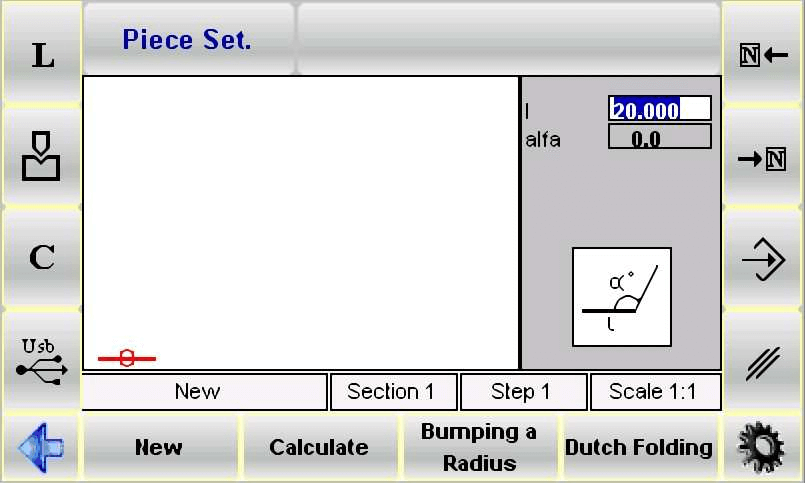
Используйте четыре окна ввода данных для различных аспектов чертежа:
- Полярные чертежные данные
- Данные декартового чертежа
- Данные чертежей роликового рихтовщика
- Данные чертежей прессованных гибов
Как нарисовать заготовку
Предположим, что необходимо начертить заготовку, показанную на рисунке:
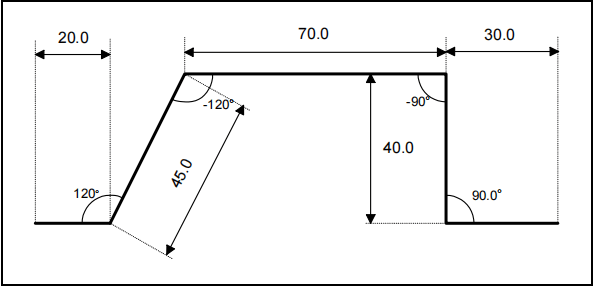
- Начать рисовать:
- Перейдите в поле 1 в окне ввода данных полярного чертежа.
- Разделы ввода:
- Первый раздел: Длина 20.0, Угол 120.0°.
- Второй раздел: Длина 45.0, Угол -120,0°.
- Третья секция: Длина 70.0, Угол -90,0°.
- Четвертый раздел: Длина 20.0, Угол 90,0°.
- Пятый раздел: Длина 30.0.
- Полный рисунок:
- Нажмите [ВХОДИТЬ] после каждого ввода для автоматического продолжения.
Используя эти шаги, программы обновления ESA S530 эффективно обработают и завершат чертеж вашей заготовки.
Как выполнить операцию выравнивания роликом
Предположим, что необходимо начертить заготовку, показанную на рисунке:
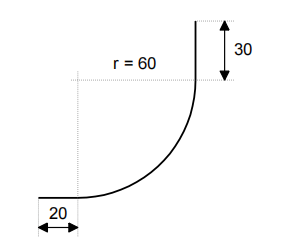
- Первоначальная настройка:
- Введите длину первой секции (например, 20.0).
- Настройте выравнивание роликами:
- Выбирать [Выравнивание роликами].
- Введите угол 90,0° в поле αc и нажмите [ВХОДИТЬ].
- Установите радиус и шаг:
- Введите радиус 60.0 в поле Р.
- Укажите длину шага в поле П и нажмите [ВХОДИТЬ].
- Полный рисунок:
- Введите длину последнего раздела (например, 30.0).
Этот оптимизированный процесс обеспечивает эффективное выравнивание роликов с использованием программ обновления ESA S530.
Как выполнить шаг сгибания и нажатия

- Начать рисунок:
- Введите длину (Л1: 30.0) в поле 1.
- Нажмите [ВХОДИТЬ] и выберите [Нажать и согнуть].
- Введите угол (45,0°) в альфа-поле и нажмите [ВХОДИТЬ].
- Продолжить автоматическое рисование:
- Введите длину следующего раздела (100.0) и нажмите [ВХОДИТЬ].
- Введите угол (-90,0°) в альфа-поле.
- Завершите рисунок:
- Продолжайте с длиной следующей стороны (100.0).
- Для последнего раздела введите длину (22.0).
Этот оптимизированный метод использует программы обновления ESA S530 для автоматического и эффективного управления разделами чертежей.
Часто задаваемые вопросы (FAQ)
Как я могу гарантировать, что мой ESA S530 обновит программы правильно, без ошибок?
Чтобы обеспечить корректное обновление программ ESA S530, всегда начинайте с резервного копирования существующих программ перед любым обновлением. Тщательно следуйте пошаговой инструкции производителя, убедившись, что устройство находится в режиме ожидания и в стабильной среде во время процесса обновления.
Что делать, если ESA S530 не обновляется до последней версии программы?
Если ESA S530 не обновляется, проверьте наличие сообщений об ошибках и обратитесь к разделу по устранению неполадок в руководстве пользователя. Обычно для решения проблемы требуется убедиться в наличии стабильного источника питания и совместимости версии программного обеспечения с моделью вашего устройства.
Могу ли я использовать ESA S530 во время обновления программ?
Рекомендуется не использовать ESA S530 во время обновления программы. Использование устройства во время обновления может привести к неполному обновлению или ошибкам, которые могут повлиять на производительность устройства.
Заключение
Эффективное обновление программ на ЕКА S530 Для этого требуется понимание и использование ключевых функций, таких как список доступных программ, обновления программ, числовые настройки программ и возможности графического ввода программ. Регулярное обновление программ ESA S530 позволяет пользователям обеспечить оптимальную производительность станка и точность производства. Использование как автоматических, так и ручных расчётов последовательности гибки может повысить гибкость и точность. Использование таблицы материалов и правильное применение коэффициентов клинчинга и чеканки способствуют повышению точности производства с помощью ESA S530.
Для получения более подробной поддержки по выполнению программ обновления ESA S530 или если у вас есть вопросы, связанные с ESA S530, рекомендуем обратиться в нашу службу поддержки. Кроме того, ознакомьтесь с нашей обширной библиотекой сопутствующей документации, чтобы лучше понять и повысить эффективность использования ESA S530.













